快訊
小編如果和朋友出遊,多數人就會開始用蘋果獨有的手機互傳分享方式「Airdrop」,分享原始畫質的照片,但身為Android用戶的小編也想要畫質好的照片啊~~~(吶喊)所以今天就來幫大家解決這個困擾,不管你是用iPhone還是安卓手機,只要簡單的步驟,LINE也可以傳無壓縮原始畫質,甚至是iPhone的原況相片喔!
▼【三種LINE相片畫質比較】
| LINE相片畫質 | |||||
| 比較 | 標準畫質 | 高畫質 | 原始畫質 | ||
| 解析度 | 低 | 中 | 高 | ||
| 檔案大小 | 小 | 中 | 大 | ||
| 相簿傳送 | ✔ | ✔ | ✘ | ||
| 壓縮比例 | 原圖的8% | 原圖的21% | 與原圖相同 | ||
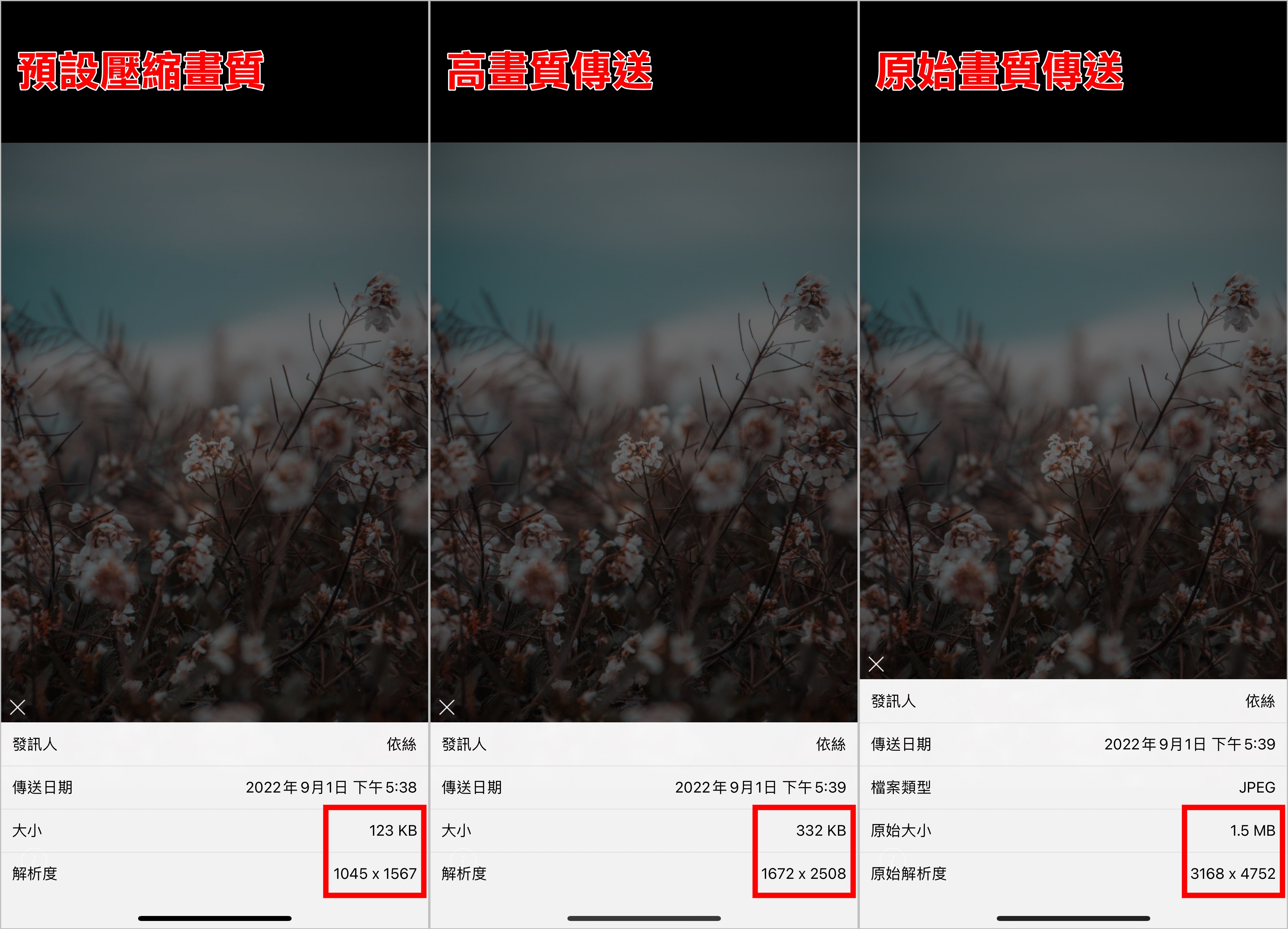
壓縮比例會根據原圖檔案大小而有所變動!如果想要調整畫質,開始設定前建議先把LINE更新到最新版本,才不會因為版本太舊無法傳送喔!
▶ iPhone更新:LINE出遊照片分享 無壓縮原畫質 iOS版本更新
▶ Android更新:LINE照片分享 高畫質/無空間限制 Android更新
LINE分享相片
LINE如果想要傳送照片,總共會有4種方式可以選擇:
- 標準畫質:LINE最初預設畫質,不需做額外設定,解析度最低,檔案大小也最小。
- 高畫質:透過設定更改後所有照片皆會預設高畫質傳送,支援相簿傳送。
- 原始畫質:傳照片時可選擇,解析度和檔案大小都和原檔相同,不支援相簿。
- 原況照片(iPhone限定):iPhone可分享會動的「原況照片」在聊天室內播放。
▼【如何傳送高畫質照片】
1.點選主頁右上角[設定圖示]
2.點選[相片.影片]
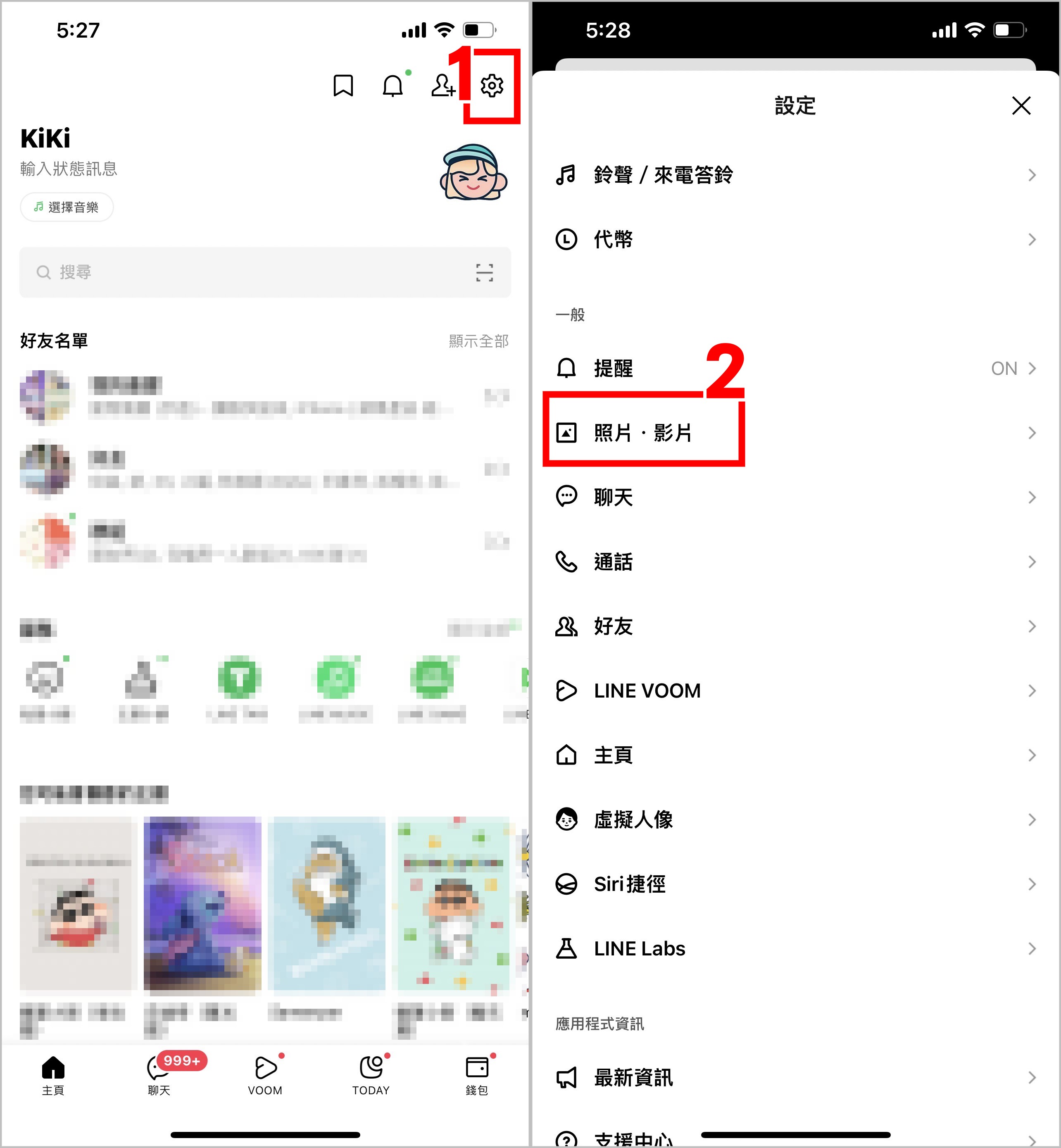
3.點選[相片的傳送畫質]
4.勾選[高畫質],之後傳照片的畫質都是高畫質(包括聊天室傳送或建立相簿傳送)
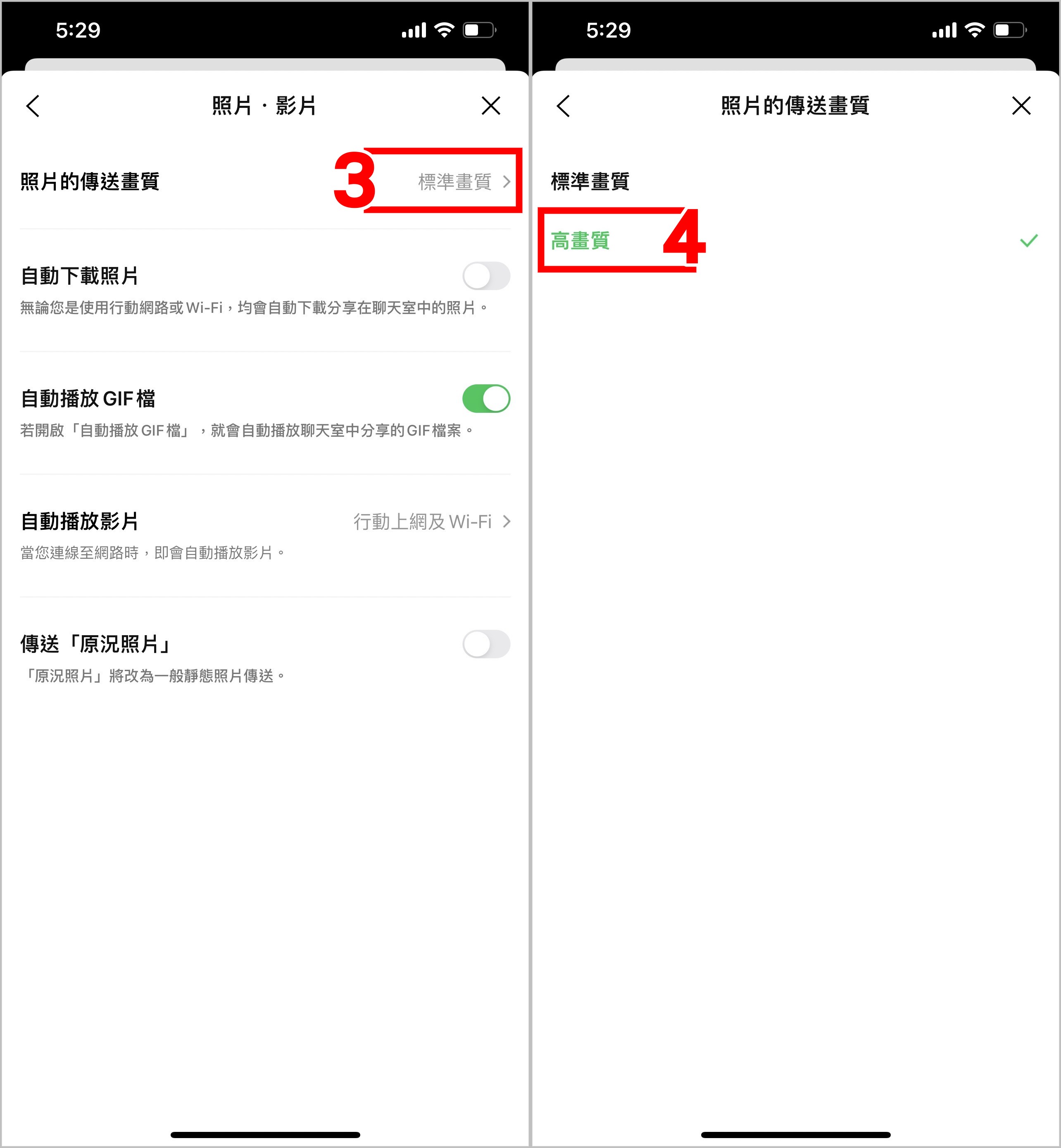
▼【如何傳送原始畫質】
1.點選聊天室左下角的[照片圖示]
2.點選[想要傳送的照片]
3.點選左上角[原始畫質]
4.點選[傳送]即可傳送原畫質照片
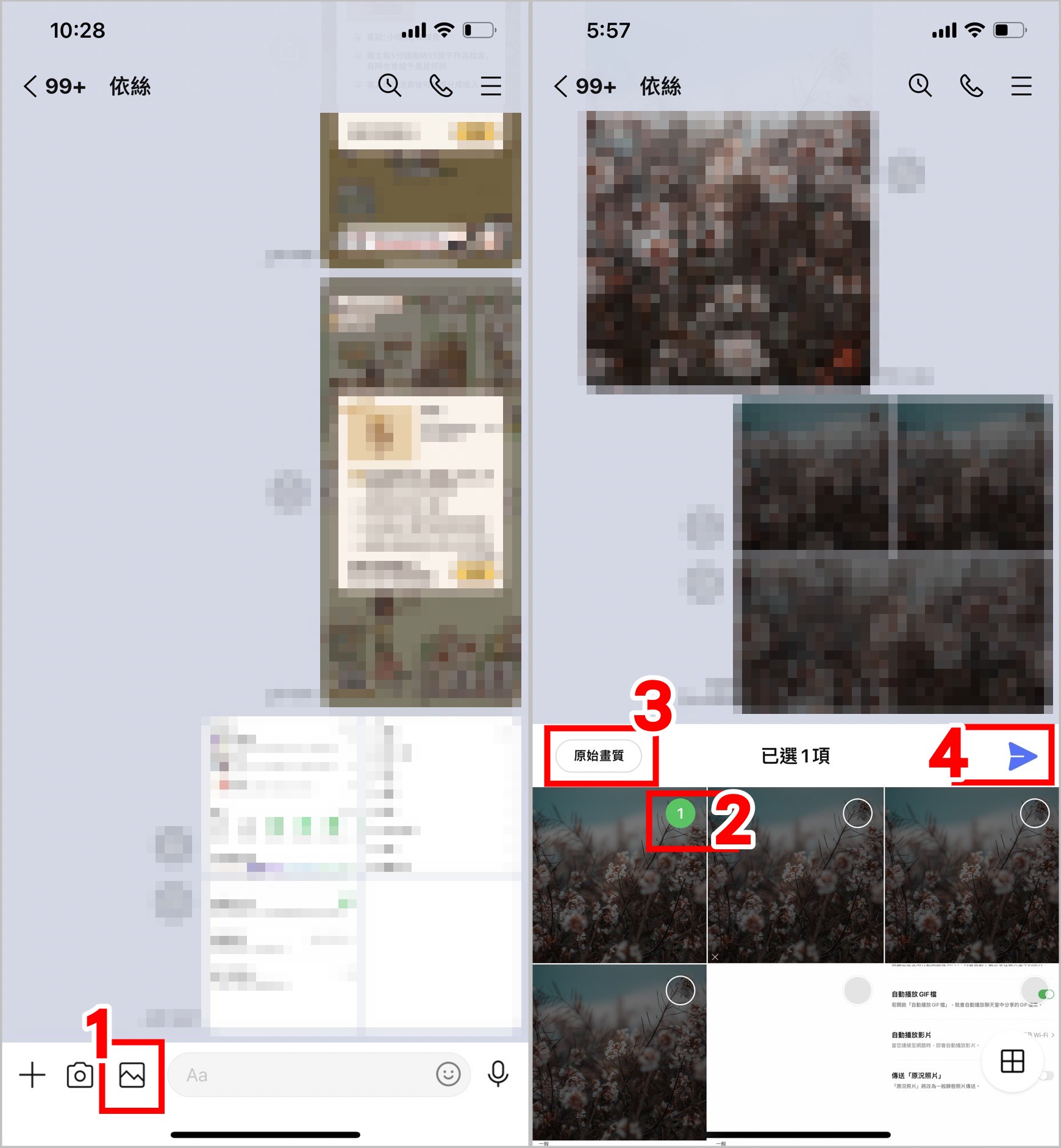
▼【如何傳送原況相片】
1.點選主頁右上角[設定圖示]
2.點選[相片.影片]
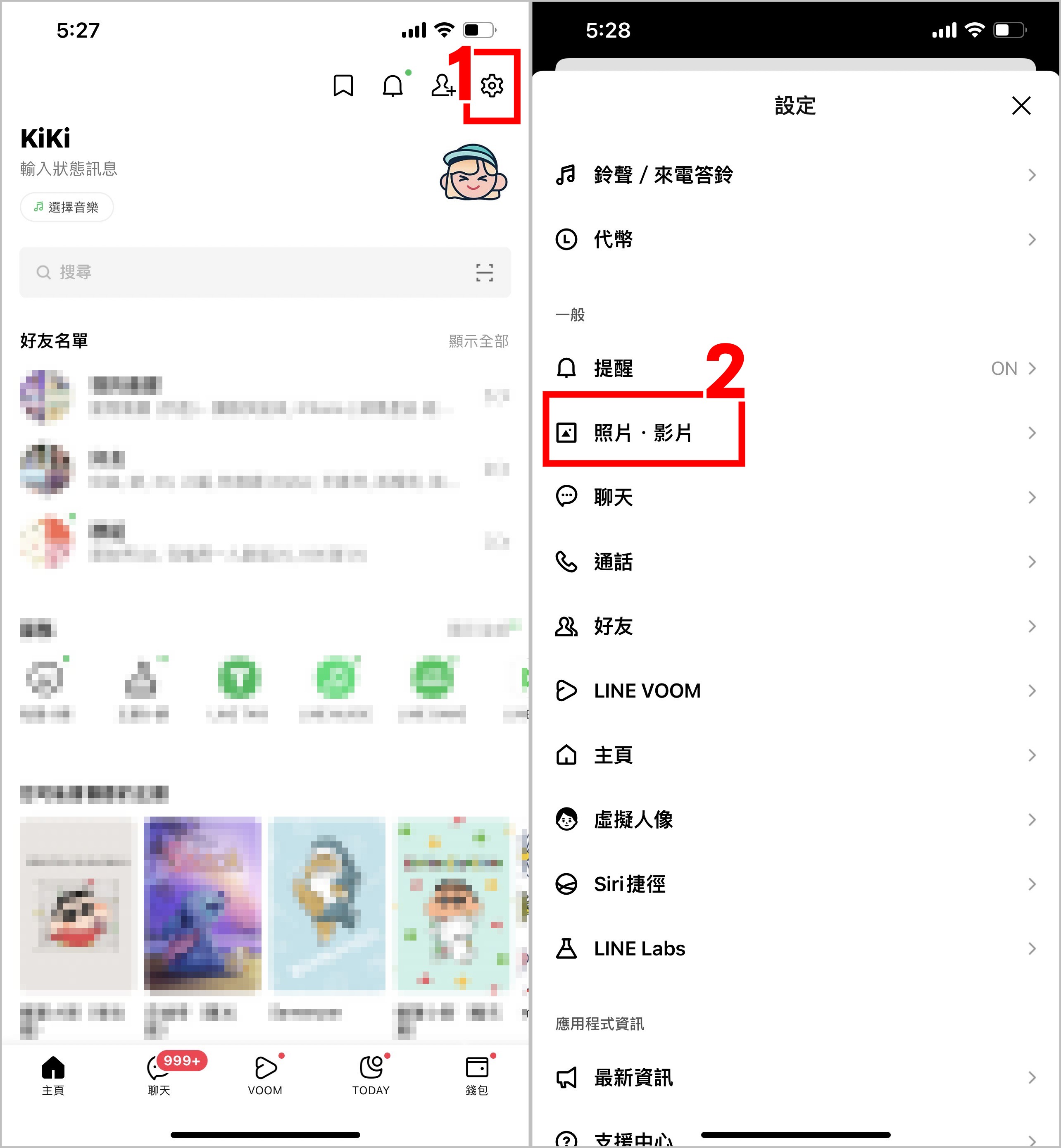
3.開啟[傳送原況照片]
4.聊天室即可傳送原況相片,並會有[LIVE標示]
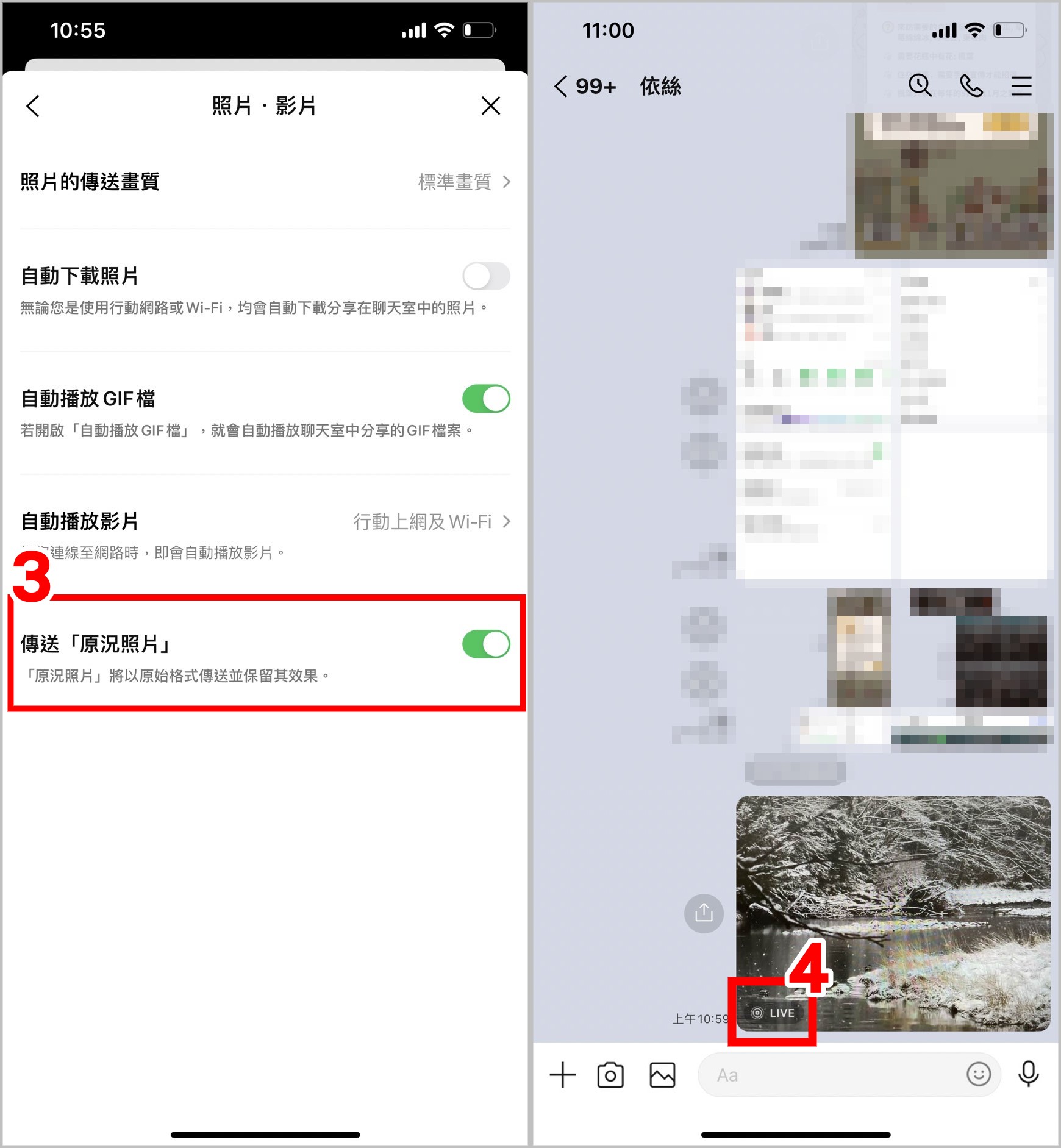
下載LINE相片
LINE下載照片畫質和大小,會根據你朋友傳給你的照片而訂,即使你設定傳送畫質為標準畫質,如果朋友透過高畫質傳送,你下載到的還是高畫質的照片。
不過有一個比較特別的就是用「原始畫質傳送」分享時,你要下載的時候可以選擇以原始畫質下載,或是壓縮過的標準畫質下載,這邊所指的標準畫質是指「傳給你的朋友那邊的標準畫質」,如果他有透過設定改成以高畫質傳送,那標準畫質下載的照片就會是高畫質照片喔!
▼【如何下載原始畫質圖片】
1.當朋友以原始畫質分享照片時,點選右下角的[下載圖示]
2.點選[原圖],就會下載原始畫質的照片
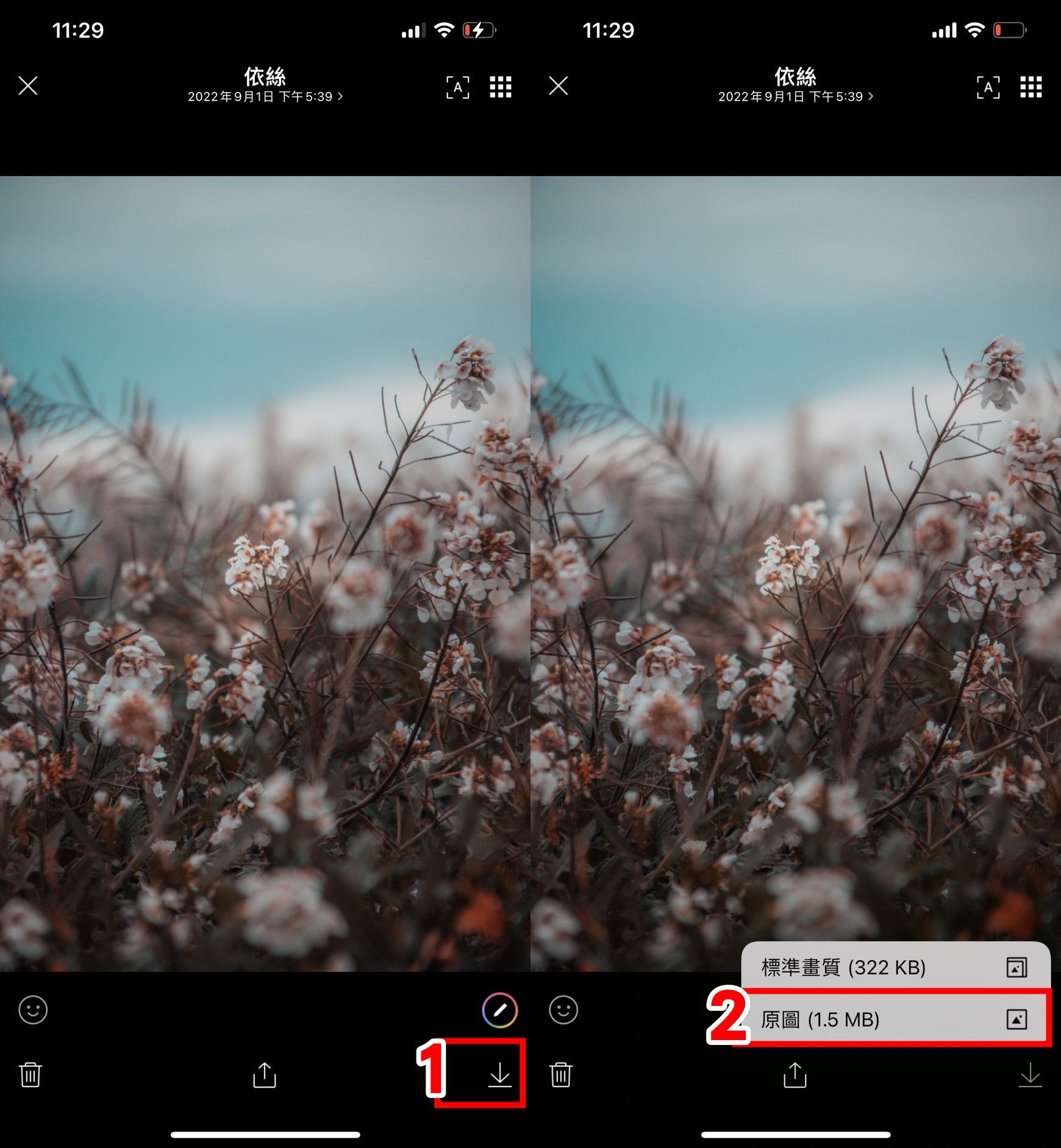
LINE分享 VS AirDrop
小編周遭有很多朋友都是用iPhone,出遊都是先使用「AirDrop」再傳到LINE群組相簿裡,LINE傳相片和AirDrop有哪些優缺點呢?以下表格讓你一目了然!
| LINE和AirDrop比較 | ||||
| 比較 | LINE | AirDrop | ||
| 支援系統 | 安卓、iOS | iOS | ||
| 原畫質傳送 | ✔ | ✔ | ||
| 影片限制 | 5分鐘 | 無 | ||
| 距離限制 | ✗ | ✔ | ||
| 網路需求 | ✔ | ✗ | ||
| 多照片傳送 | ✔ | ✔ | ||
| 安全性 | 較低 | 較高 | ||
AirDrop的優點就是不需網路又不會壓縮畫質,可以很快速地分享高畫質的出遊照片,不過系統的相容性和距離限制就是兩個致命傷😣
LINE分享照片雖然會因為網速的關係,上傳和下載有可能會比較久,而且相簿不支援原始畫質的照片,但小編覺得平時旅遊照片想要發到社群網站,高畫質傳送就已經很夠用了啦!如果真的要做海報或是追求超高解析度,再獨立用原始畫質傳到聊天室吧😉!
▶ AirDrop詳細說明:LINE出遊照片分享以外 蘋果AirDrop 官網介紹
▶ 備份照片到電腦教學:LINE高畫質照片分享 免傳輸線 iPhone電腦備份






